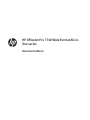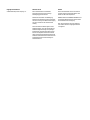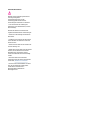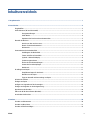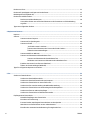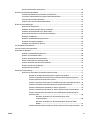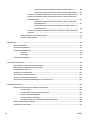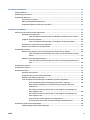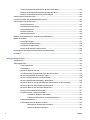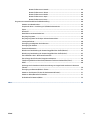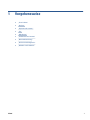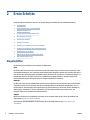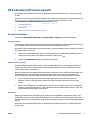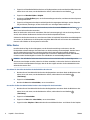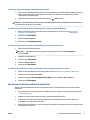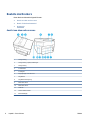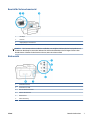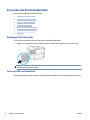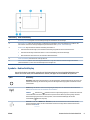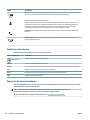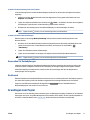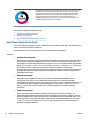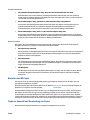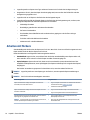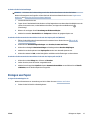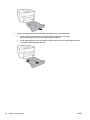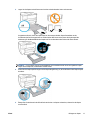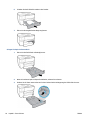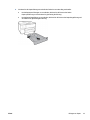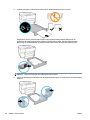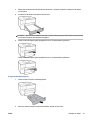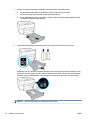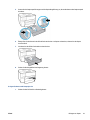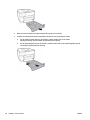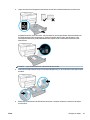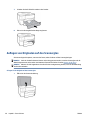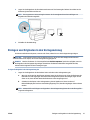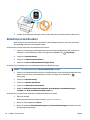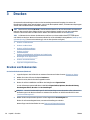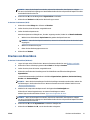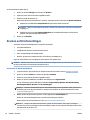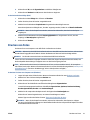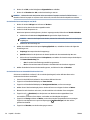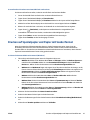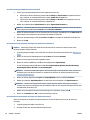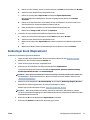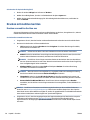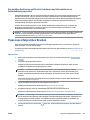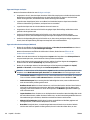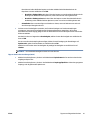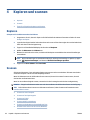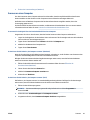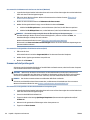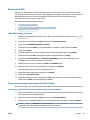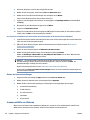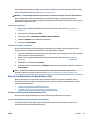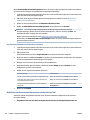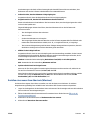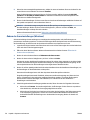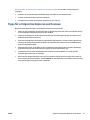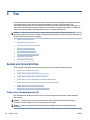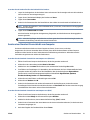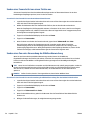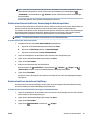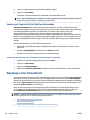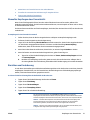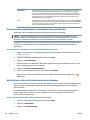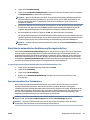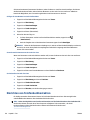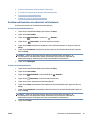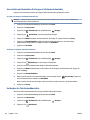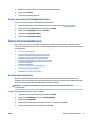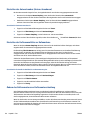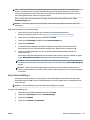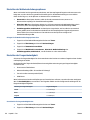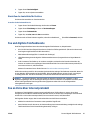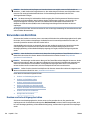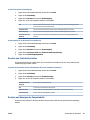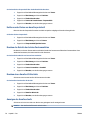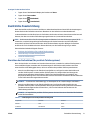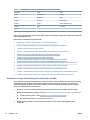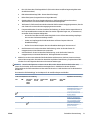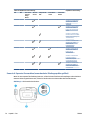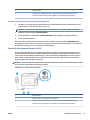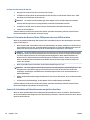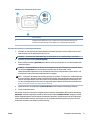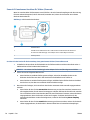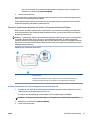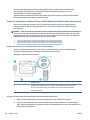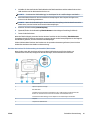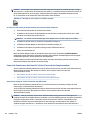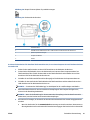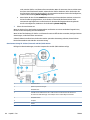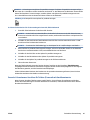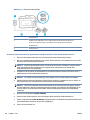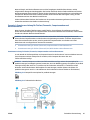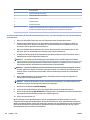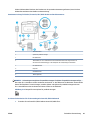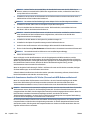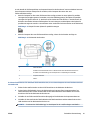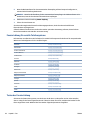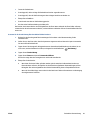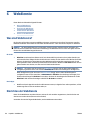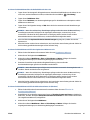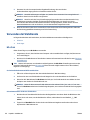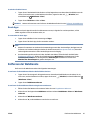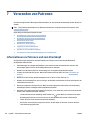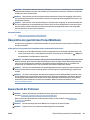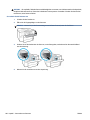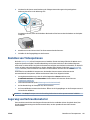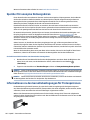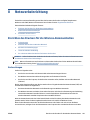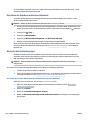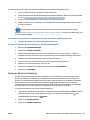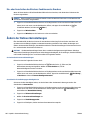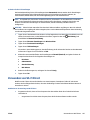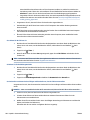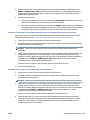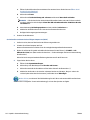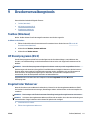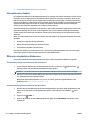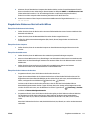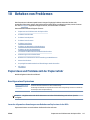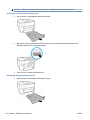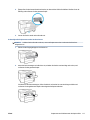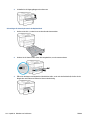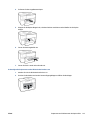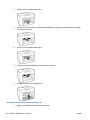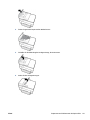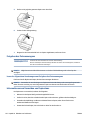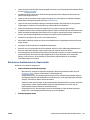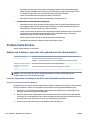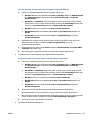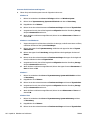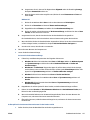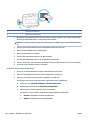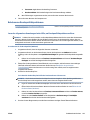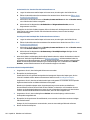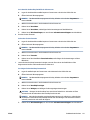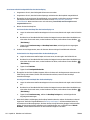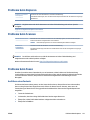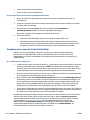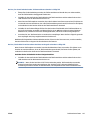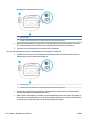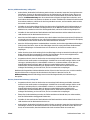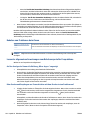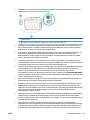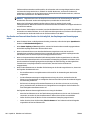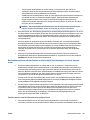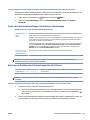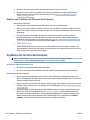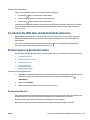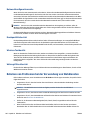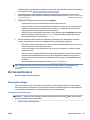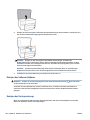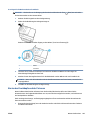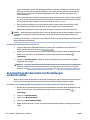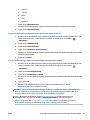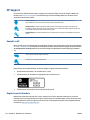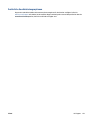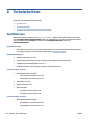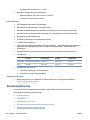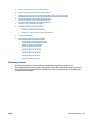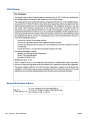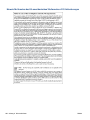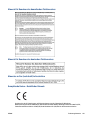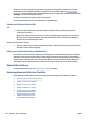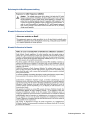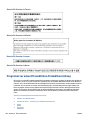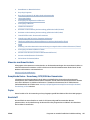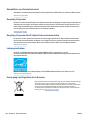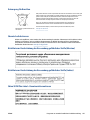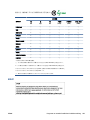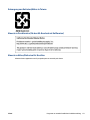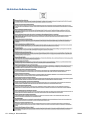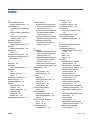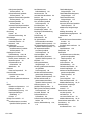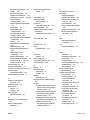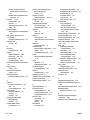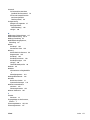HP OfficeJet Pro 7740 Wide Format All-in-One Printer series Benutzerhandbuch
- Typ
- Benutzerhandbuch


HP OiceJet Pro 7740 Wide Format All-in-
One series
Benutzerhandbuch

Copyright-Informationen
© 2020 HP Development Company, L.P.
Hinweise von HP
Die in diesem Dokument enthaltenen
Informationen können ohne vorherige
Ankündigung geändert werden.
Alle Rechte vorbehalten. Vervielfältigung,
Adaption oder Übersetzung dieser Unterlagen
sind ohne vorherige schriftliche Genehmigung
von HP nur im Rahmen des Urheberrechts
zulässig.
Für HP Produkte und Dienste gelten nur die
Gewährleistungen, die in den ausdrücklichen
Gewährleistungserklärungen des jeweiligen
Produkts bzw. Dienstes beschrieben werden.
Aus dem vorliegenden Dokument sind keine
weiter reichenden Gewährleistungsansprüche
abzuleiten. HP haftet nicht für technische oder
redaktionelle Fehler oder Auslassungen in
diesem Dokument.
Marken
Microsoft und Windows sind in den USA und
anderen Ländern eingetragene Marken oder
Marken der Microsoft Corporation.
ENERGY STAR und die ENERGY STAR Marke sind
eingetragene Warenzeichen der United States
Environmental Protection Agency.
Mac, OS X und AirPrint sind in den USA und/
oder anderen Ländern eingetragene Marken
von Apple Inc.

Sicherheitsinformationen
Befolgen Sie bei Verwendung dieses Geräts
stets die grundlegenden
Sicherheitsvorkehrungen, um die
Verletzungsgefahr durch Brand oder
Stromschlag auf ein Minimum zu reduzieren.
- Lesen und beachten Sie unbedingt die
Anweisungen in der Dokumentation, die dem
Drucker beiliegt.
Beachten Sie sämtliche auf dem Produkt
angebrachten Warnhinweise und Anweisungen.
- Ziehen Sie vor dem Reinigen des Geräts den
Netzstecker.
- Installieren oder verwenden Sie dieses Gerät
nicht in der Nähe von Wasser bzw. wenn Ihre
Hände nass sind.
- Stellen Sie das Produkt auf einer stabilen und
sicheren Unterlage auf.
- Wählen Sie für das Produkt einen geschützten
Standort, an dem keine Personen auf das
Netzkabel treten oder darüber stolpern
können. Das Netzkabel darf nicht beschädigt
werden.
- Wenn das Produkt nicht einwandfrei
funktioniert, nden Sie weitere Informationen
im Abschnitt „Beheben von Problemen“.
- Im Inneren des Produkts benden sich keine
Teile, die vom Endnutzer instand gesetzt
werden können. Überlassen Sie
Wartungsarbeiten qualiziertem
Wartungspersonal.


Inhaltsverzeichnis
1 Vorgehensweise ............................................................................................................................................ 1
2 Erste Schritte ................................................................................................................................................ 2
Eingabehilfen ......................................................................................................................................................... 2
HP EcoSolutions (HP und die Umwelt) ................................................................................................................... 3
Energieeinstellungen .......................................................................................................................... 3
Stiller Modus ........................................................................................................................................ 4
Optimieren der Druckerverbrauchsmaterialien .................................................................................. 5
Bauteile des Druckers ............................................................................................................................................ 6
Ansicht von oben und von vorne ......................................................................................................... 6
Bereich für Verbrauchsmaterial .......................................................................................................... 7
Rückansicht ......................................................................................................................................... 7
Verwenden des Druckerbedienfelds ...................................................................................................................... 8
Hochklappen des Bedienfelds ............................................................................................................. 8
Tasten und LEDs auf einen Blick .......................................................................................................... 8
Symbole – Bedienfelddisplay .............................................................................................................. 9
Funktionsregisterkarten ................................................................................................................... 10
Ändern der Druckereinstellungen ..................................................................................................... 10
Verwenden Sie Verknüpfungen ......................................................................................................... 11
Dashboard ......................................................................................................................................... 11
Grundlagen zum Papier ....................................................................................................................................... 11
Empfohlenes Papier für den Druck ................................................................................................... 12
Bestellen von HP Papier .................................................................................................................... 13
Tipps zur Auswahl und Verwendung von Papier .............................................................................. 13
Arbeiten mit Fächern ........................................................................................................................................... 14
Einlegen von Papier ............................................................................................................................................. 15
Auegen von Originalen auf das Scannerglas .................................................................................................... 26
Einlegen von Originalen in den Vorlageneinzug ................................................................................................. 27
Aktualisieren des Druckers .................................................................................................................................. 28
Önen der HP Druckersoftware (Windows) ........................................................................................................ 29
Ausschalten des Druckers .................................................................................................................................... 29
3 Drucken ...................................................................................................................................................... 30
Drucken von Dokumenten ................................................................................................................................... 30
Drucken von Broschüren ...................................................................................................................................... 31
Drucken auf Briefumschlägen ............................................................................................................................. 32
DEWW v

Drucken von Fotos ............................................................................................................................................... 33
Drucken auf Spezialpapier und Papier mit Sonderformat .................................................................................. 35
Beidseitiger Druck (Duplexdruck) ........................................................................................................................ 37
Drucken mit mobilen Geräten .............................................................................................................................. 38
Drucken von mobilen Geräten aus .................................................................................................... 38
Von mobilen Geräten aus auf Druckerfunktionen und Informationen zur Fehlerbehebung
zugreifen ........................................................................................................................................... 39
Tipps zum erfolgreichen Drucken ....................................................................................................................... 39
4 Kopieren und scannen .................................................................................................................................. 42
Kopieren ............................................................................................................................................................... 42
Scannen ............................................................................................................................................................... 42
Scannen an einen Computer ............................................................................................................. 43
Scannen auf ein Speichergerät ......................................................................................................... 44
Scannen an E-Mail ............................................................................................................................. 45
„An E-Mail scannen“ einrichten ...................................................................................... 45
Scannen eines Dokuments oder Fotos an die E-Mail-Funktion ..................................... 45
Ändern der Konteneinstellungen .................................................................................... 46
Scannen mithilfe von Webscan ......................................................................................................... 46
Scannen von Dokumenten als bearbeitbarer Text ........................................................................... 47
Scannen von Dokumenten als bearbeitbaren Text ........................................................ 47
Richtlinien zum Scannen von Dokumenten als editierbaren Text ................................. 48
Erstellen eines neuen Scan-Shortcuts (Windows) ............................................................................ 49
Ändern der Scaneinstellungen (Windows) ........................................................................................ 50
Tipps für erfolgreiches Kopieren und Scannen ................................................................................................... 51
5 Fax ............................................................................................................................................................. 52
Senden von Faxnachrichten ................................................................................................................................ 52
Senden einer Standardfaxnachricht ................................................................................................. 52
Senden einer Standard-Faxnachricht vom Computer ...................................................................... 53
Senden einer Faxnachricht von einem Telefon aus .......................................................................... 54
Senden eines Fax unter Verwendung der Wähltonüberwachung .................................................... 54
Senden einer Faxnachricht unter Verwendung des Druckerspeichers ............................................ 55
Senden eines Faxes an mehrere Empfänger .................................................................................... 55
Senden einer Faxnachricht im Fehlerkorrekturmodus ..................................................................... 56
Empfangen einer Faxnachricht ............................................................................................................................ 56
Manuelles Empfangen einer Faxnachricht ........................................................................................ 57
Einrichten von Faxsicherung ............................................................................................................. 57
Erneutes Drucken empfangener Faxnachrichten aus dem Speicher ............................................... 58
Weiterleiten von Faxnachrichten an eine andere Nummer .............................................................. 58
Einstellen der automatischen Verkleinerung für eingehende Faxe ................................................. 59
vi DEWW

Sperren unerwünschter Faxnummern .............................................................................................. 59
Einrichten von Telefonbuchkontakten ................................................................................................................ 60
Erstellen und Bearbeiten eines Kontakts im Telefonbuch ................................................................ 61
So erstellen und bearbeiten Sie Gruppen-Telefonbuchkontakte ..................................................... 62
So löschen Sie Telefonbuchkontakte ................................................................................................ 62
Drucken einer Liste mit Telefonbuchkontakten ................................................................................ 63
Ändern der Faxeinstellungen ............................................................................................................................... 63
Einrichten der Faxkopfzeile ............................................................................................................... 63
Einstellen des Antwortmodus (Autom. Annehmen) ......................................................................... 64
Einstellen der Ruftonanzahl bis zur Rufannahme ............................................................................ 64
Ändern des Ruftonmusters zur Ruftonunterscheidung ................................................................... 64
Einstellen des Wähltyps .................................................................................................................... 65
Einstellen der Wahlwiederholungsoptionen ..................................................................................... 66
Einstellen der Faxgeschwindigkeit .................................................................................................... 66
Einstellen der Lautstärke für Faxtöne .............................................................................................. 67
Fax und digitale Telefondienste .......................................................................................................................... 67
Fax on Voice über Internetprotokoll .................................................................................................................... 67
Verwenden von Berichten .................................................................................................................................... 68
Drucken von Faxbestätigungsberichten ........................................................................................... 68
Drucken von Faxfehlerberichten ....................................................................................................... 69
Drucken und Anzeigen des Faxprotokolls ......................................................................................... 69
Entfernen der Daten aus dem Faxprotokoll ...................................................................................... 70
Drucken der Details der letzten Faxtransaktion ............................................................................... 70
Drucken eines Anrufer-ID-Berichts ................................................................................................... 70
Anzeigen des Anrufverlaufs .............................................................................................................. 70
Zusätzliche Faxeinrichtung ................................................................................................................................. 71
Einrichten der Faxfunktion (für parallele Telefonsysteme) .............................................................. 71
Auswahl der richtigen Faxeinrichtung für zu Hause oder das Büro ............................... 72
Szenario A: Separater Faxanschluss (es werden keine Telefongespräche geführt) ...... 74
Szenario B: Einrichten des Druckers für DSL .................................................................. 75
Szenario C: Einrichten des Druckers für ein PBX-System oder einen ISDN-Anschluss .. 76
Szenario D: Faxfunktion mit Rufzeichenmuster am gleichen Anschluss ....................... 76
Szenario E: Gemeinsamer Anschluss für Telefon-/Faxanrufe ....................................... 78
Szenario F: Gemeinsamer Anschluss für Telefon-/Faxanrufe mit Voicemail-Dienst ..... 79
Szenario G: Gemeinsamer Anschluss für Fax und DFÜ-Modem (kein Empfang von
Telefonanrufen) .............................................................................................................. 80
Einrichten des Druckers für die Verwendung mit einem
Computermodem .......................................................................................... 80
Einrichten des Druckers für die Verwendung mit einem DSL-/ADSL-
Modem .......................................................................................................... 81
Szenario H: Gemeinsamer Anschluss für Telefon-/Faxanrufe mit Computermodem ... 82
DEWW vii

Gemeinsame Leitung für Telefon-/Faxanrufe und DFÜ-Modem ................. 82
Gemeinsame Leitung für Telefon-/Faxanrufe und DSL-/ADSL-Modem ....... 84
Szenario I: Gemeinsamer Anschluss für Telefon-/Faxanrufe mit Anrufbeantworter .... 85
Szenario J: Gemeinsame Leitung für Telefon-/Faxanrufe, Computermodem und
Anrufbeantworter ........................................................................................................... 87
Gemeinsame Leitung für Telefon-/Faxanrufe, Computermodem und
Anrufbeantworter ......................................................................................... 87
Gemeinsame Leitung für Telefon-/Faxanrufe, DSL-/ADSL-Modem und
Anrufbeantworter
......................................................................................... 89
Szenario K: Gemeinsamer Anschluss für Telefon-/Faxanrufe mit DFÜ-Modem und
Voicemail ......................................................................................................................... 90
Faxeinrichtung für serielle Telefonsysteme ..................................................................................... 92
Testen der Faxeinrichtung ................................................................................................................. 92
6 Webdienste ................................................................................................................................................. 94
Was sind Webdienste? ......................................................................................................................................... 94
Einrichten der Webdienste ................................................................................................................................... 94
Verwenden der Webdienste ................................................................................................................................. 96
HP ePrint ............................................................................................................................................ 96
Druck-Apps ........................................................................................................................................ 97
Entfernen der Webdienste ................................................................................................................................... 97
7 Verwenden von Patronen ............................................................................................................................. 98
Informationen zu Patronen und zum Druckkopf ................................................................................................ 98
Überprüfen der geschätzten Tintenfüllstände ................................................................................................... 99
Auswechseln der Patronen .................................................................................................................................. 99
Bestellen von Tintenpatronen ........................................................................................................................... 101
Lagerung von Verbrauchsmaterial .................................................................................................................... 101
Speicher für anonyme Nutzungsdaten ............................................................................................................. 102
Informationen zu den Garantiebedingungen für Tintenpatronen .................................................................... 102
8 Netzwerkeinrichtung ................................................................................................................................. 103
Einrichten des Druckers für die Wireless-Kommunikation ............................................................................... 103
Vorbereitungen ............................................................................................................................... 103
Einrichten des Druckers im Wireless-Netzwerk ............................................................................. 104
Wechseln des Verbindungstyps ...................................................................................................... 104
Testen der Wireless-Verbindung ..................................................................................................... 105
Ein- oder Ausschalten der Wireless-Funktionen des Druckers ...................................................... 106
Ändern der Netzwerkeinstellungen .................................................................................................................. 106
Verwenden von Wi-Fi Direct .............................................................................................................................. 107
viii DEWW

9 Druckerverwaltungstools ........................................................................................................................... 111
Toolbox (Windows) ............................................................................................................................................ 111
HP Dienstprogramm (OS X) ............................................................................................................................... 111
Eingebetteter Webserver .................................................................................................................................. 111
Informationen zu Cookies ............................................................................................................... 112
Önen des eingebetteten Webservers ........................................................................................... 112
Eingebetteter Webserver lässt sich nicht önen ........................................................................... 113
10 Beheben von Problemen ........................................................................................................................... 115
Papierstaus und Probleme mit der Papierzufuhr ............................................................................................. 115
Beseitigen eines Papierstaus .......................................................................................................... 115
Lesen der allgemeinen Anweisungen zum Beheben von Papierstaus in der Hilfe ...... 115
Freigeben des Patronenwagens ..................................................................................................... 122
Lesen der allgemeinen Anweisungen zum Freigeben des Patronenwagens .............. 122
Informationen zum Vermeiden von Papierstaus ............................................................................ 122
Beheben von Problemen bei der Papierzufuhr ............................................................................... 123
Probleme beim Drucken .................................................................................................................................... 124
Beheben von Problemen, wenn Seite nicht gedruckt wird (kein Druck möglich) .......................... 124
Lesen der allgemeinen Anweisungen in der Hilfe, wenn Druckprobleme auftreten
sollten ........................................................................................................................... 124
Beheben von Druckqualitätsproblemen ......................................................................................... 129
Lesen der allgemeinen Anweisungen in der Hilfe, um Druckqualitätsprobleme zu
lösen .............................................................................................................................. 129
Probleme beim Kopieren ................................................................................................................................... 133
Probleme beim Scannen .................................................................................................................................... 133
Probleme beim Faxen ........................................................................................................................................ 133
Ausführen eines Faxtests ................................................................................................................ 133
Vorgehensweise, wenn der Faxtest fehlschlägt ............................................................................. 134
Beheben von Problemen beim Faxen ............................................................................................. 138
Lesen der allgemeinen Anweisungen zum Beheben spezieller Faxprobleme ............................... 138
Auf der Anzeige wird immer die Meldung „Hörer abgen.“ angezeigt .......................... 138
Beim Senden und Empfangen von Faxnachrichten mit dem Drucker treten
Probleme auf ................................................................................................................ 138
Das Senden von Faxen mit dem Drucker ist nicht möglich, das Empfangen von
Faxen dagegen schon ................................................................................................... 140
Das Senden von Faxen mit dem Drucker ist nicht möglich, das Empfangen von
Faxen dagegen schon ................................................................................................... 141
Faxtöne werden vom Anrufbeantworter aufgezeichnet ............................................. 141
Es werden keine Faxe auf dem Computer empfangen (HP Digitales Fax) ................... 142
Probleme mit Netzwerk und Verbindungen ...................................................................................................... 142
Fehlerbehebung bei Wireless-Verbindungen ................................................................................. 142
DEWW ix

Suchen der Netzwerkeinstellungen für Wireless-Verbindungen ................................................... 143
Beheben von Problemen bei Verbindungen über Wi-Fi Direct ....................................................... 143
Beheben von Problemen bei Ethernet-Verbindungen .................................................................... 144
Probleme mit der Druckerhardware .................................................................................................................. 144
So erhalten Sie Hilfe über das Bedienfeld des Druckers ................................................................................... 145
Erläuterungen zu Druckerberichten .................................................................................................................. 145
Druckerstatusbericht ...................................................................................................................... 145
Netzwerkkongurationsseite ......................................................................................................... 146
Druckqualitätsbericht ..................................................................................................................... 146
Wireless-Testbericht ....................................................................................................................... 146
Webzugristestbericht ................................................................................................................... 146
Beheben von Problemen bei der Verwendung von Webdiensten ..................................................................... 146
Warten des Druckers ......................................................................................................................................... 147
Scannerglas reinigen ....................................................................................................................... 147
Reinigen des äußeren Gehäuses ..................................................................................................... 148
Reinigen des Vorlageneinzugs ........................................................................................................ 148
Warten des Druckkopfs und der Patronen ...................................................................................... 149
Ursprünglichen Werkstandard und Einstellungen wiederherstellen ............................................................... 150
HP Support ......................................................................................................................................................... 151
Anhang A Technische Daten ........................................................................................................................... 154
Spezikationen .................................................................................................................................................. 154
Zulassungshinweise .......................................................................................................................................... 156
Zulassungsnummer ........................................................................................................................ 157
FCC-Erklärung .................................................................................................................................. 158
Hinweis für Benutzer in Korea ........................................................................................................ 158
VCCI (Klasse B)-Konformitätserklärung für Benutzer in Japan ...................................................... 159
Hinweis zum Netzkabel für Benutzer in Japan ............................................................................... 159
Hinweis zur Geräuschemission (für Deutschland) .......................................................................... 159
Hinweis zu Bildschirmarbeitsplätzen in Deutschland .................................................................... 159
Hinweis für Benutzer des US-amerikanischen Telefonnetzes: FCC-Anforderungen ..................... 160
Hinweis für Benutzer des kanadischen Telefonnetzes ................................................................... 161
Hinweis für Benutzer des deutschen Telefonnetzes ...................................................................... 161
Hinweise zu Fax (verkabelt) in Australien ....................................................................................... 161
Europäische Union – Rechtlicher Hinweis ....................................................................................... 161
Produkte mit Wireless-Funktionalität .......................................................................... 162
Erklärung zu Telefonnetzen in Europa (Modem/Fax) ................................................... 162
Konformitätserklärung ................................................................................................................... 162
Zulassungshinweise für Wireless-Produkte ................................................................................... 162
Belastung durch Hochfrequenzstrahlung .................................................................... 163
Hinweis für Benutzer in Brasilien ................................................................................. 163
x DEWW

Hinweis für Benutzer in Kanada ................................................................................... 163
Hinweis für Benutzer in Taiwan .................................................................................... 164
Hinweis für Benutzer in Mexiko .................................................................................... 164
Hinweis für Benutzer in Japan ...................................................................................... 164
Hinweis für Benutzer in Korea ...................................................................................... 164
Programm zur umweltfreundlichen Produktherstellung ................................................................................. 164
Hinweise zum Umweltschutz .......................................................................................................... 165
Europäische Union – Verordnung 1275/2008 der Kommission ..................................................... 165
Papier .............................................................................................................................................. 165
Kunststo ........................................................................................................................................ 165
Datenblätter zur Materialsicherheit ............................................................................................... 166
Recycling-Programm ...................................................................................................................... 166
Recycling-Programm für HP Inkjet-Verbrauchsmaterialien .......................................................... 166
Leistungsaufnahme ........................................................................................................................ 166
Entsorgung von Altgeräten durch Benutzer ................................................................................... 166
Entsorgung für Brasilien ................................................................................................................. 167
Chemische Substanzen ................................................................................................................... 167
Richtlinie zur Beschränkung der Verwendung gefährlicher Stoe (Ukraine) ................................ 167
Richtlinie zur Beschränkung der Verwendung gefährlicher Stoe (Indien) ................................... 167
China SEPA Öko-Label – Benutzerinformationen ........................................................................... 167
China Energy Label für Drucker, Faxgeräte und Kopierer ............................................................... 168
Tabelle mit gefährlichen Substanzen/Elementen und ihren Inhaltsstoen (China) ...................... 168
EPEAT ............................................................................................................................................... 169
Erklärung zum Vorhandensein der Kennzeichnung von eingeschränkt nutzbaren Substanzen
(Taiwan) ........................................................................................................................................... 170
Entsorgung von Batterien/Akkus in Taiwan .................................................................................... 171
Hinweis zu Perchloraten (für den US-Bundesstaat Kalifornien) .................................................... 171
Hinweis zu Akkus/Batterien für Brasilien ....................................................................................... 171
EU-Richtlinie für Batterien/Akkus ................................................................................................... 172
Index ........................................................................................................................................................... 173
DEWW xi

xii DEWW

2 Erste Schritte
Dieses Handbuch enthält Informationen zur Verwendung des Produkts und zur Problembehandlung.
●
Eingabehilfen
●
HP EcoSolutions (HP und die Umwelt)
●
Bauteile des Druckers
●
Verwenden des Druckerbedienfelds
●
Grundlagen zum Papier
●
Arbeiten mit Fächern
●
Einlegen von Papier
●
Auegen von Originalen auf das Scannerglas
●
Einlegen von Originalen in den Vorlageneinzug
●
Aktualisieren des Druckers
●
Önen der HP Druckersoftware (Windows)
●
Ausschalten des Druckers
Eingabehilfen
Der Drucker bietet eine Reihe von Funktionen für Behinderte.
Sicht
Die HP Druckersoftware lässt sich von Benutzern mit Sehbehinderung oder Sehschwäche verwenden, indem
die Eingabehilfeoptionen und -funktionen des Betriebssystems eingesetzt werden. Die Software unterstützt
auch die meisten Hilfstechnologien wie Bildschirmleser, Braille-Leser und Sprache-zu-Textanwendungen. Für
farbenblinde Benutzer verfügen Tasten bzw. Schaltächen und Registerkarten in der HP Software über
einfache Beschriftungen oder Symbole, die die entsprechende Aktion darstellen.
Mobilität
Für Benutzer mit motorischen Behinderungen können die Funktionen der HP Software über Tastaturbefehle
ausgeführt werden. Die HP Software unterstützt außerdem Optionen der Windows-Eingabehilfe, wie z. B.
Einrastfunktion, Statusanzeige, Anschlagverzögerung und Tastaturmaus. Am Drucker können die Klappen,
Abdeckungen, Schaltächen, Tasten, Papierfächer und die Papierquerführungen von Benutzern mit
eingeschränkter Kraft und Reichweite bedient werden.
Support
Weitere Informationen zu Eingabehilfe-Lösungen für HP Produkte nden Sie auf der HP Accessibility and
Aging Website (www.hp.com/accessibility).
Informationen über Eingabehilfen für OS X nden Sie auf der Apple Website unter www.apple.com/
accessibility.
2 Kapitel 2 Erste Schritte DEWW

HP EcoSolutions (HP und die Umwelt)
HP engagiert sich zusammen mit Ihnen für ein möglichst umweltschonendes Drucken – sei es zu Hause oder
im Büro.
Detaillierte Informationen zu den Umweltrichtlinien, die HP beim Fertigungsprozess berücksichtigt, nden Sie
unter Programm zur umweltfreundlichen Produktherstellung. Weitere Informationen zu den
Umweltinitiativen von HP nden Sie unter www.hp.com/ecosolutions.
●
Energieeinstellungen
●
Stiller Modus
●
Optimieren der Druckerverbrauchsmaterialien
Energieeinstellungen
Verwenden Sie Ruhemodus, Autom.-Aus und Drucker Ein/Aus – Zeitplan, um Energie einzusparen.
Energiesparmodus
Im Energiespar- oder Ruhemodus verbraucht das Produkt weniger Energie. Nach der anfänglichen Einrichtung
des Druckers wird der Drucker nach 5-minütiger Inaktivität in den Ruhemodus versetzt.
Anhand der folgenden Anweisungen, können Sie die Dauer der Inaktivitätsphase ändern, nach der der Drucker
in den Ruhemodus versetzt wird.
1. Tippen Sie auf dem Bedienfeld des Druckers auf die Registerkarte am oberen Rand des Bildschirms oder
ziehen Sie sie nach unten, um das Dashboard zu önen. Tippen Sie auf .
2. Tippen Sie auf Ruhemodus und dann auf die gewünschte Option.
Automatisches Ausschalten
Bei dieser Funktion schaltet sich der Drucker nach 8-stündiger Inaktivität aus, um den Energieverbrauch zu
senken. Über „Autom.-Aus“ wird der Drucker vollständig ausgeschaltet. Sie müssen die Netztaste drücken,
um den Drucker wieder einzuschalten.
Wenn der Drucker diese Energiesparfunktion unterstützt, wird Autom.-Aus je nach Druckerfunktionalität und
Verbindungsoptionen automatisch aktiviert oder deaktiviert. Selbst wenn „Autom.-Aus“ deaktiviert ist,
wechselt der Drucker nach 5-minütiger Inaktivität zum Ruhemodus, um den Energieverbrauch zu senken.
● Autom.-Aus wird aktiviert, wenn der Drucker eingeschaltet wird, wenn der Drucker weder über
Netzwerk- noch Fax- oder Wi-Fi Direct-Funktionen verfügt oder diese Funktionen nicht verwendet
werden.
● Autom.-Aus wird deaktiviert, wenn die Wireless- oder Wi-Fi Direct-Funktion des Druckers eingeschaltet
wird oder von einem Drucker mit Fax-, USB- oder Ethernet-Netzwerkfunktionalität eine Fax-, USB- oder
Ethernet-Netzwerkverbindung hergestellt wird.
Plan Ein/Aus
Über diese Funktion können Sie festlegen, dass der Drucker an ausgewählten Tagen automatisch ein- oder
ausgeschaltet wird. Sie können den Drucker beispielsweise so einstellen, dass er von Montag bis Freitag um
8:00 Uhr eingeschaltet und um 20:00 Uhr ausgeschaltet wird. Dadurch sparen Sie nachts und am Wochenende
Energie.
Anhand der folgenden Anweisungen legen Sie den Zeitplan (Tag und Uhrzeit) zum Ein- und Ausschalten des
Druckers fest.
DEWW HP EcoSolutions (HP und die Umwelt) 3

1. Tippen Sie auf dem Bedienfeld des Druckers auf die Registerkarte am oberen Rand des Bildschirms oder
ziehen Sie sie nach unten, um das Dashboard zu önen, und berühren Sie anschließend .
2. Tippen Sie auf Drucker Ein/Aus – Zeitplan.
3. Sie können auf Plan Ein/Aus tippen, um die Zeiteinstellungen abzurufen, nachdem eine dieser Optionen
auf EIN gestellt wurde.
4. Tippen Sie auf die gewünschte Option und befolgen Sie die angezeigten Meldungen, um den Zeitpunkt
(Tag und Uhrzeit) festzulegen, an dem der Drucker aus- und eingeschaltet werden soll.
ACHTUNG: Schalten Sie den Drucker stets korrekt aus, indem Sie entweder Plan Aus oder die Taste
(Netz) vorne links am Drucker verwenden.
Wenn Sie den Drucker nicht korrekt ausschalten, fährt der Patronenwagen ggf. nicht an die richtige Position
zurück, und es können Probleme mit den Patronen und der Druckqualität auftreten.
Schalten Sie den Drucker niemals aus, wenn Patronen fehlen. HP empehlt, fehlende Patronen baldmöglichst
zu ersetzen, um Probleme mit der Druckqualität, möglichen Mehrverbrauch an Tinte aus den verbliebenen
Patronen oder Schäden am Tintensystem zu vermeiden.
Stiller Modus
Im stillen Modus erfolgt der Druck langsamer, um die Geräuschentwicklung zu reduzieren, ohne die
Druckqualität zu beeinträchtigen. Dies funktioniert nur bei Verwendung von Normalpapier. Darüber hinaus
wird der stille Modus beim Drucken in höchster Qualität oder Präsentationsdruckqualität deaktiviert.
Aktivieren Sie den stillen Modus, um die Druckgeräusche zu reduzieren. Deaktivieren Sie den stillen Modus,
um mit normaler Geschwindigkeit zu drucken. Der stille Modus ist standardmäßig deaktiviert.
HINWEIS: Der stille Modus funktioniert beim Drucken von Fotos oder Bedrucken von Umschlägen nicht.
Sie können einen Zeitplan erstellen, indem Sie die Zeiten auswählen, zu denen der Drucker im stillen Modus
druckt. Sie können beispielsweise festlegen, dass der Drucker täglich zwischen 22:00 und 08:00 Uhr in den
stillen Modus versetzt wird.
So schalten Sie den stillen Modus über das Bedienfeld des Druckers ein
1. Berühren Sie auf dem Bedienfeld des Druckers die Registerkarte am oberen Rand des Bildschirms oder
ziehen Sie sie nach unten, um das Dashboard zu önen, und berühren Sie anschließend
( Einrichtung ).
2. Tippen Sie auf Leiser Modus .
3. Berühren Sie Aus neben Leiser Modus , um es einzuschalten.
So erstellen Sie über das Bedienfeld des Druckers einen Zeitplan für den leisen Modus
1. Berühren Sie auf dem Bedienfeld des Druckers die Registerkarte am oberen Rand des Bildschirms oder
ziehen Sie sie nach unten, um das Dashboard zu önen, und berühren Sie anschließend
( Einrichtung ).
2. Tippen Sie auf Leiser Modus .
3. Tippen Sie auf Aus neben Leiser Modus , um es einzuschalten.
4. Tippen Sie neben Zeitplan auf Aus und ändern Sie anschließend die Start- und Endzeit für den Zeitplan.
4 Kapitel 2 Erste Schritte DEWW

So aktivieren Sie den stillen Modus, während der Drucker druckt
1. Tippen Sie auf dem Bedienfeld des Druckers auf die Registerkarte am oberen Rand des Bildschirms oder
ziehen Sie sie nach unten, um das Dashboard zu önen, und wählen Sie anschließend den aktuell
ausstehenden Druckauftrag aus.
2. Tippen Sie zum Einschalten auf der Druckanzeige auf (Stiller Modus).
HINWEIS: Der stille Modus wird erst aktiviert, nachdem die aktuelle Seite ausgedruckt wurde, und wird nur
für den aktuellen Druckauftrag verwendet.
So aktivieren bzw. deaktivieren Sie den stillen Modus über die Druckersoftware (Windows)
1. Önen Sie die HP Druckersoftware. Weitere Informationen hierzu nden Sie unter Önen der HP
Druckersoftware (Windows).
2. Klicken Sie auf Leiser Modus .
3. Wählen Sie Ein oder Aus aus.
4. Klicken Sie auf Einstellung speichern.
So aktivieren bzw. deaktivieren Sie den stillen Modus über die Druckersoftware (OS X)
1. Önen Sie das HP Dienstprogramm.
HINWEIS: Das Netzwerkdienstprogramm HP Utility bendet sich im Ordner Programme im
Unterordner HP.
2. Wählen Sie den Drucker aus.
3. Klicken Sie auf Leiser Modus .
4. Wählen Sie Ein oder Aus aus.
5. Klicken Sie auf Übernehmen.
So aktivieren bzw. deaktivieren Sie den stillen Modus über den eingebetteten Webserver (EWS)
1. Önen Sie den EWS. Weitere Informationen nden Sie unter Önen des eingebetteten Webservers.
2. Klicken Sie auf die Registerkarte Einst. .
3. Wählen Sie im Bereich Voreinstellungen Leiser Modus und anschließend Ein oder Aus aus.
4. Klicken Sie auf Übernehmen.
Optimieren der Druckerverbrauchsmaterialien
Mit den folgenden Maßnahmen können Sie die Verwendung von Verbrauchsmaterial wie Tinte und Papier
optimieren:
● Recyceln Sie leere HP Tintenpatronen über HP Planet Partners. Weitere Informationen nden Sie unter
www.hp.com/recycle.
● Reduzieren Sie den Papierverbrauch, indem Sie Papier beidseitig bedrucken.
● Ändern Sie die Druckqualität im Druckertreiber auf eine Einstellung für Entwurfsdruck. Bei dieser
Einstellung wird weniger Tinte verbraucht.
● Reinigen Sie den Druckkopf nur, wenn es nötig ist. Andernfalls verschwenden Sie Tinte und verkürzen die
Lebensdauer der Patronen.
DEWW HP EcoSolutions (HP und die Umwelt) 5

Bauteile des Druckers
Dieser Abschnitt behandelt folgende Themen:
●
Ansicht von oben und von vorne
●
Bereich für Verbrauchsmaterial
●
Rückansicht
Ansicht von oben und von vorne
1 Vorlageneinzug
2 Vorlageneinzug – Papierquerführungen
3 Vorlageneinzug
4 Scannerdeckel
5 Scannerglas
6 Zugangsklappe zu den Patronen
7 Ausgabefach
8 Ausgabefachverlängerung
9 Zufuhrfach / Fach 1
10 Zufuhrfach / Fach 2
11 Netztaste
12 Vorderer USB-Anschluss
13 Bedienfelddisplay
6 Kapitel 2 Erste Schritte DEWW

Bereich für Verbrauchsmaterial
1 Druckkopf
2 Patronen
3 Zugangsklappe zu den Patronen
HINWEIS: Die Patronen müssen im Drucker verbleiben, um mögliche Probleme bei der Druckqualität und
Schäden am Druckkopf zu vermeiden. Nehmen Sie Verbrauchsmaterialien nicht für längere Zeit aus dem
Drucker heraus. Schalten Sie den Drucker nicht aus, wenn eine Patrone fehlt.
Rückansicht
1 Faxanschluss (2-EXT)
2 Faxanschluss (1-LINE)
3 Ethernet-Netzwerkanschluss
4 Hinterer USB-Anschluss
5 Netzanschluss
6 Hintere Abdeckung
DEWW Bauteile des Druckers 7
Seite wird geladen ...
Seite wird geladen ...
Seite wird geladen ...
Seite wird geladen ...
Seite wird geladen ...
Seite wird geladen ...
Seite wird geladen ...
Seite wird geladen ...
Seite wird geladen ...
Seite wird geladen ...
Seite wird geladen ...
Seite wird geladen ...
Seite wird geladen ...
Seite wird geladen ...
Seite wird geladen ...
Seite wird geladen ...
Seite wird geladen ...
Seite wird geladen ...
Seite wird geladen ...
Seite wird geladen ...
Seite wird geladen ...
Seite wird geladen ...
Seite wird geladen ...
Seite wird geladen ...
Seite wird geladen ...
Seite wird geladen ...
Seite wird geladen ...
Seite wird geladen ...
Seite wird geladen ...
Seite wird geladen ...
Seite wird geladen ...
Seite wird geladen ...
Seite wird geladen ...
Seite wird geladen ...
Seite wird geladen ...
Seite wird geladen ...
Seite wird geladen ...
Seite wird geladen ...
Seite wird geladen ...
Seite wird geladen ...
Seite wird geladen ...
Seite wird geladen ...
Seite wird geladen ...
Seite wird geladen ...
Seite wird geladen ...
Seite wird geladen ...
Seite wird geladen ...
Seite wird geladen ...
Seite wird geladen ...
Seite wird geladen ...
Seite wird geladen ...
Seite wird geladen ...
Seite wird geladen ...
Seite wird geladen ...
Seite wird geladen ...
Seite wird geladen ...
Seite wird geladen ...
Seite wird geladen ...
Seite wird geladen ...
Seite wird geladen ...
Seite wird geladen ...
Seite wird geladen ...
Seite wird geladen ...
Seite wird geladen ...
Seite wird geladen ...
Seite wird geladen ...
Seite wird geladen ...
Seite wird geladen ...
Seite wird geladen ...
Seite wird geladen ...
Seite wird geladen ...
Seite wird geladen ...
Seite wird geladen ...
Seite wird geladen ...
Seite wird geladen ...
Seite wird geladen ...
Seite wird geladen ...
Seite wird geladen ...
Seite wird geladen ...
Seite wird geladen ...
Seite wird geladen ...
Seite wird geladen ...
Seite wird geladen ...
Seite wird geladen ...
Seite wird geladen ...
Seite wird geladen ...
Seite wird geladen ...
Seite wird geladen ...
Seite wird geladen ...
Seite wird geladen ...
Seite wird geladen ...
Seite wird geladen ...
Seite wird geladen ...
Seite wird geladen ...
Seite wird geladen ...
Seite wird geladen ...
Seite wird geladen ...
Seite wird geladen ...
Seite wird geladen ...
Seite wird geladen ...
Seite wird geladen ...
Seite wird geladen ...
Seite wird geladen ...
Seite wird geladen ...
Seite wird geladen ...
Seite wird geladen ...
Seite wird geladen ...
Seite wird geladen ...
Seite wird geladen ...
Seite wird geladen ...
Seite wird geladen ...
Seite wird geladen ...
Seite wird geladen ...
Seite wird geladen ...
Seite wird geladen ...
Seite wird geladen ...
Seite wird geladen ...
Seite wird geladen ...
Seite wird geladen ...
Seite wird geladen ...
Seite wird geladen ...
Seite wird geladen ...
Seite wird geladen ...
Seite wird geladen ...
Seite wird geladen ...
Seite wird geladen ...
Seite wird geladen ...
Seite wird geladen ...
Seite wird geladen ...
Seite wird geladen ...
Seite wird geladen ...
Seite wird geladen ...
Seite wird geladen ...
Seite wird geladen ...
Seite wird geladen ...
Seite wird geladen ...
Seite wird geladen ...
Seite wird geladen ...
Seite wird geladen ...
Seite wird geladen ...
Seite wird geladen ...
Seite wird geladen ...
Seite wird geladen ...
Seite wird geladen ...
Seite wird geladen ...
Seite wird geladen ...
Seite wird geladen ...
Seite wird geladen ...
Seite wird geladen ...
Seite wird geladen ...
Seite wird geladen ...
Seite wird geladen ...
Seite wird geladen ...
Seite wird geladen ...
Seite wird geladen ...
Seite wird geladen ...
Seite wird geladen ...
Seite wird geladen ...
Seite wird geladen ...
Seite wird geladen ...
Seite wird geladen ...
Seite wird geladen ...
Seite wird geladen ...
Seite wird geladen ...
Seite wird geladen ...
Seite wird geladen ...
Seite wird geladen ...
Seite wird geladen ...
Seite wird geladen ...
Seite wird geladen ...
-
 1
1
-
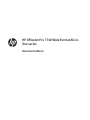 2
2
-
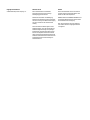 3
3
-
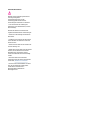 4
4
-
 5
5
-
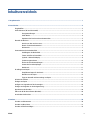 6
6
-
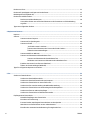 7
7
-
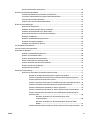 8
8
-
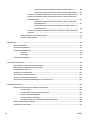 9
9
-
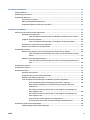 10
10
-
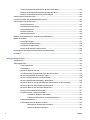 11
11
-
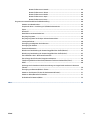 12
12
-
 13
13
-
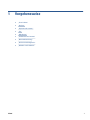 14
14
-
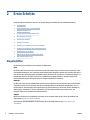 15
15
-
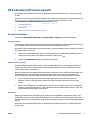 16
16
-
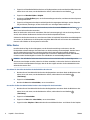 17
17
-
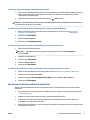 18
18
-
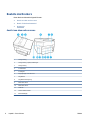 19
19
-
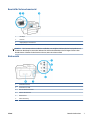 20
20
-
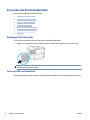 21
21
-
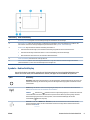 22
22
-
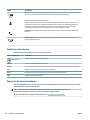 23
23
-
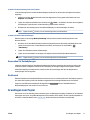 24
24
-
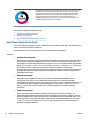 25
25
-
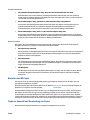 26
26
-
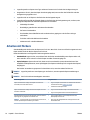 27
27
-
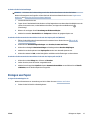 28
28
-
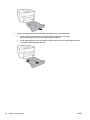 29
29
-
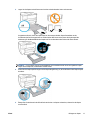 30
30
-
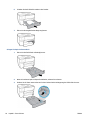 31
31
-
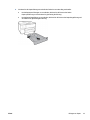 32
32
-
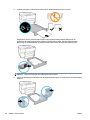 33
33
-
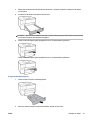 34
34
-
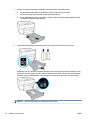 35
35
-
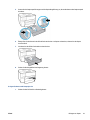 36
36
-
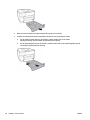 37
37
-
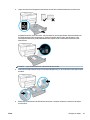 38
38
-
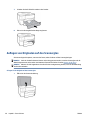 39
39
-
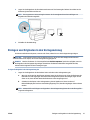 40
40
-
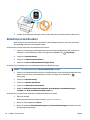 41
41
-
 42
42
-
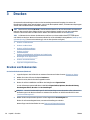 43
43
-
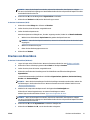 44
44
-
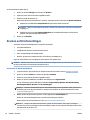 45
45
-
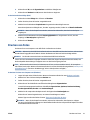 46
46
-
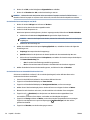 47
47
-
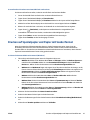 48
48
-
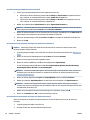 49
49
-
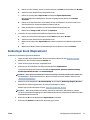 50
50
-
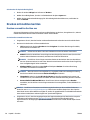 51
51
-
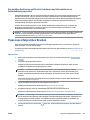 52
52
-
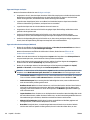 53
53
-
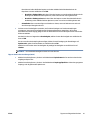 54
54
-
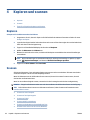 55
55
-
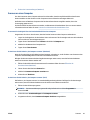 56
56
-
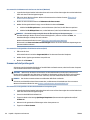 57
57
-
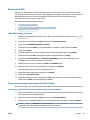 58
58
-
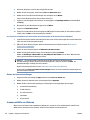 59
59
-
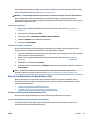 60
60
-
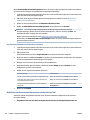 61
61
-
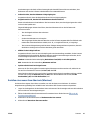 62
62
-
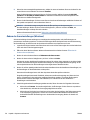 63
63
-
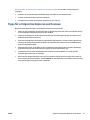 64
64
-
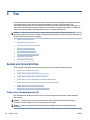 65
65
-
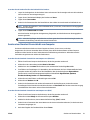 66
66
-
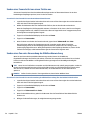 67
67
-
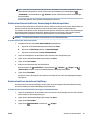 68
68
-
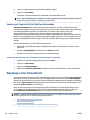 69
69
-
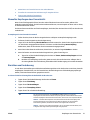 70
70
-
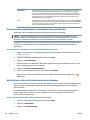 71
71
-
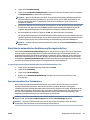 72
72
-
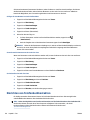 73
73
-
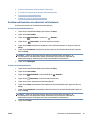 74
74
-
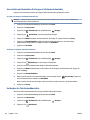 75
75
-
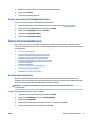 76
76
-
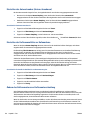 77
77
-
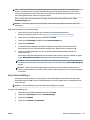 78
78
-
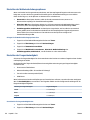 79
79
-
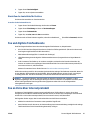 80
80
-
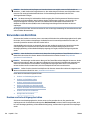 81
81
-
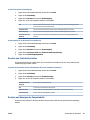 82
82
-
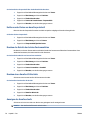 83
83
-
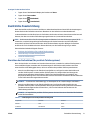 84
84
-
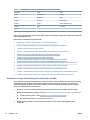 85
85
-
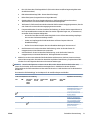 86
86
-
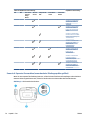 87
87
-
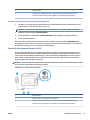 88
88
-
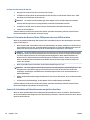 89
89
-
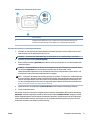 90
90
-
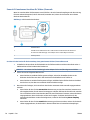 91
91
-
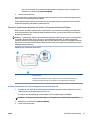 92
92
-
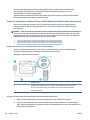 93
93
-
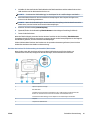 94
94
-
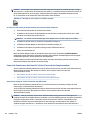 95
95
-
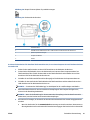 96
96
-
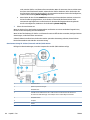 97
97
-
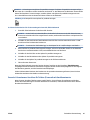 98
98
-
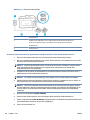 99
99
-
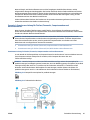 100
100
-
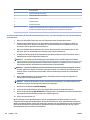 101
101
-
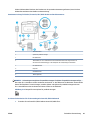 102
102
-
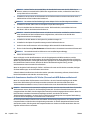 103
103
-
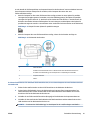 104
104
-
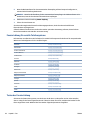 105
105
-
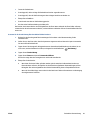 106
106
-
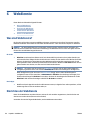 107
107
-
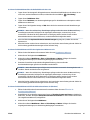 108
108
-
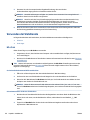 109
109
-
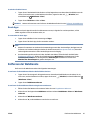 110
110
-
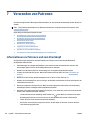 111
111
-
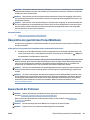 112
112
-
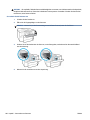 113
113
-
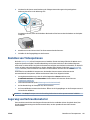 114
114
-
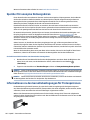 115
115
-
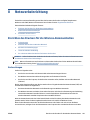 116
116
-
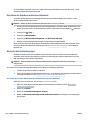 117
117
-
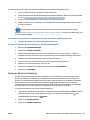 118
118
-
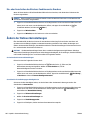 119
119
-
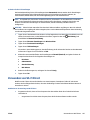 120
120
-
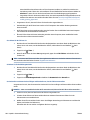 121
121
-
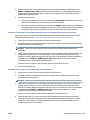 122
122
-
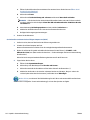 123
123
-
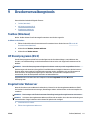 124
124
-
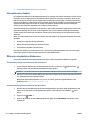 125
125
-
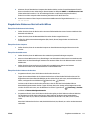 126
126
-
 127
127
-
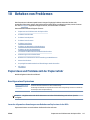 128
128
-
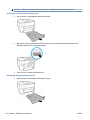 129
129
-
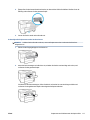 130
130
-
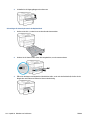 131
131
-
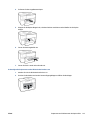 132
132
-
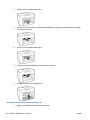 133
133
-
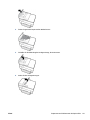 134
134
-
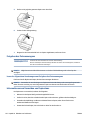 135
135
-
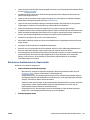 136
136
-
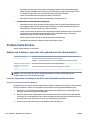 137
137
-
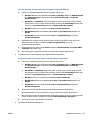 138
138
-
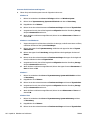 139
139
-
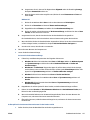 140
140
-
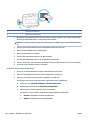 141
141
-
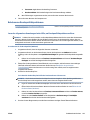 142
142
-
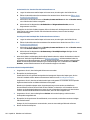 143
143
-
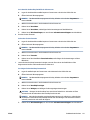 144
144
-
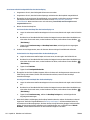 145
145
-
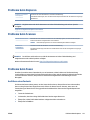 146
146
-
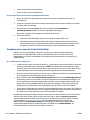 147
147
-
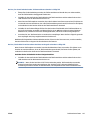 148
148
-
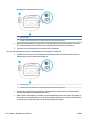 149
149
-
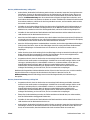 150
150
-
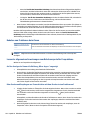 151
151
-
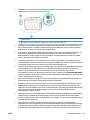 152
152
-
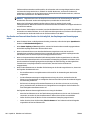 153
153
-
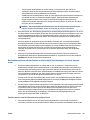 154
154
-
 155
155
-
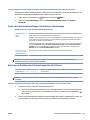 156
156
-
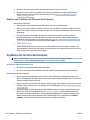 157
157
-
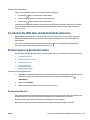 158
158
-
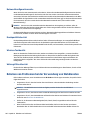 159
159
-
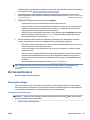 160
160
-
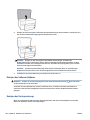 161
161
-
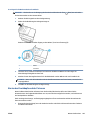 162
162
-
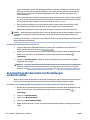 163
163
-
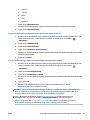 164
164
-
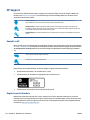 165
165
-
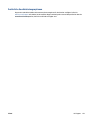 166
166
-
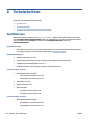 167
167
-
 168
168
-
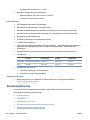 169
169
-
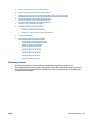 170
170
-
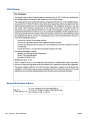 171
171
-
 172
172
-
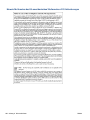 173
173
-
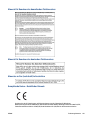 174
174
-
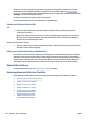 175
175
-
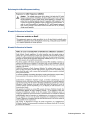 176
176
-
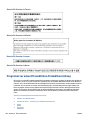 177
177
-
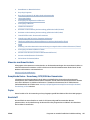 178
178
-
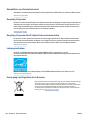 179
179
-
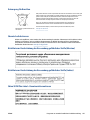 180
180
-
 181
181
-
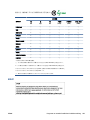 182
182
-
 183
183
-
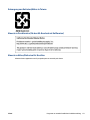 184
184
-
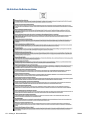 185
185
-
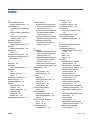 186
186
-
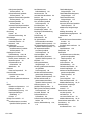 187
187
-
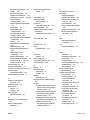 188
188
-
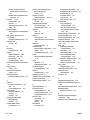 189
189
-
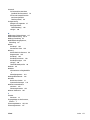 190
190
HP OfficeJet Pro 7740 Wide Format All-in-One Printer series Benutzerhandbuch
- Typ
- Benutzerhandbuch
Verwandte Artikel
-
HP OfficeJet Pro 6970 All-in-One Printer series Benutzerhandbuch
-
HP OfficeJet Pro 7730 Wide Format All-in-One Printer series Benutzerhandbuch
-
HP OfficeJet 8702 All-in-One Printer series Benutzerhandbuch
-
HP OfficeJet 8020 All-in-One Printer series Benutzerhandbuch
-
HP OFFICEJET 5230 Benutzerhandbuch
-
HP OfficeJet Pro 8030 series Benutzerhandbuch
-
HP OfficeJet Pro 8024 Benutzerhandbuch
-
HP OfficeJet 6960 All-in-One Printer series Benutzerhandbuch
-
HP OfficeJet Pro 6960 All-in-One Printer series Benutzerhandbuch
-
HP OfficeJet 6950 All-in-One Printer series Benutzerhandbuch